
- Início
-
Produto
- Autoatendimento
- Central do Colaborador
- Estrutura Organizacional
- Folha de Pagamento
- eSocial
- Vale Transporte
- Interface Contábil
- Interface Financeira
- Cargos e Salários
- Recrutamento e Seleção
- Orçamento de Pessoal
- Integrador
- Benefícios
- Processos Parametrizáveis
- Integra Fácil
- Feedback
- Mobile
- Chatbot
- Analytics
- Acesso e Segurança
- Configurar Módulos
- Novidades
- Tutoriais
- Roadmap
- Abrir Chamado
 (Importar) /
(Importar) /  (Exportar) respectivamente.
(Exportar) respectivamente.
 (Novo)
e informe o Código desejado para a escala, assim
como uma breve Descrição.
(Novo)
e informe o Código desejado para a escala, assim
como uma breve Descrição.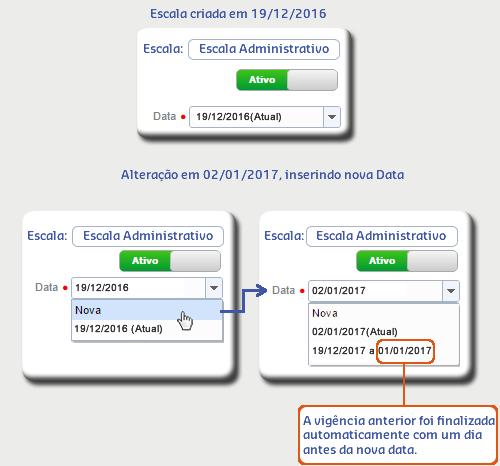
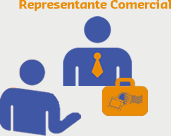

 e
selecione o Dia da semana (Segunda, Terça, Quarta, Quinta, Sexta,
Sábado, Domingo e Dia Variável), a Jornada/Intervalo,
e a Turma que fará parte da escala.
e
selecione o Dia da semana (Segunda, Terça, Quarta, Quinta, Sexta,
Sábado, Domingo e Dia Variável), a Jornada/Intervalo,
e a Turma que fará parte da escala.
 (Salvar), ou caso
deseje gravar o
cadastro e
iniciar um novo automaticamente, clique no botão
(Salvar), ou caso
deseje gravar o
cadastro e
iniciar um novo automaticamente, clique no botão
 (Salvar
e Novo).
(Salvar
e Novo).
 (Excluir).
(Excluir).
 (Duplicar).
(Duplicar).